Kako vratiti vlasnika datoteke, mape ili registra registra u TrustedInstaller na Windows

Ako ste preuzeli vlasništvo nad zaštićenom datotekom, mapom ili ključem registra, trebali biste je nakon izmjena vratiti na zadanog vlasnika TrustedInstaller.
TrustedInstaller je ugrađeni korisnički račun u sustavusve verzije sustava Windows koje posjeduju različite sistemske datoteke, uključujući neke datoteke u mapama Windows i Program Files. TrustedInstaller je također vlasnik mape Windows.old, koja se stvara kada ažurirate na noviju verziju sustava Windows i omogućuje vam povratak na prethodnu verziju.
Korisnički račun TrustedInstaller koristiUsluga instaliranja Windows modula, pa TrustedInstaller ima ekskluzivno dopuštenje za instaliranje, izmjenu i uklanjanje ažuriranja za Windows i drugih neobaveznih komponenti sustava Windows.
Kad promijenite vlasništvo nad zaštićenim registracijskim ključem ili preuzmete vlasništvo nad datotekom ili mapom, vlasnika biste trebali vratiti u TrustedInstaller nakon što izvršite promjene.
Pristupite Naprednim sigurnosnim postavkama za datoteku ili mapu
Ako vraćate TrustedInstaller kao vlasnik datoteke ili mape, desnom tipkom miša kliknite datoteku ili mapu i odaberite Svojstva.
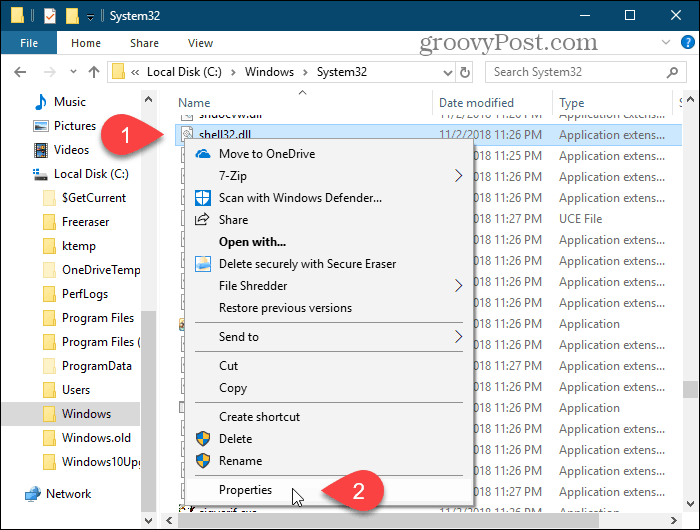
Pristupite Naprednim sigurnosnim postavkama za registarski ključ
Ako vraćate TrustedInstaller kao vlasnika registra registra, prvo otvorite uređivač registra.
tisak Windows tipka + R otvoriti Trčanje dijaloškom okviru. Zatim, tip: regedit i pritisnite Enter ili kliknite U redu.
Ako Kontrola korisničkih računa otvorite dijaloški okvir i kliknite Da nastaviti. Ovaj dijaloški okvir možda nećete vidjeti, ovisno o postavkama kontrole korisničkih računa.
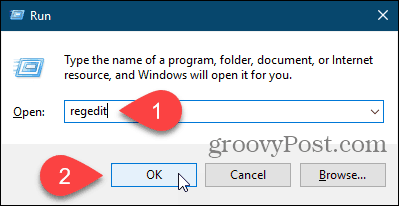
Dođite do ključa registra za koji želite vratiti vlasništvo na TrustedInstaller. Možete unijeti put do tipke u okviru odmah ispod trake izbornika i pritisnite Unesi brzo doći do ključa.
Desnom tipkom miša kliknite tipku i odaberite dozvole.
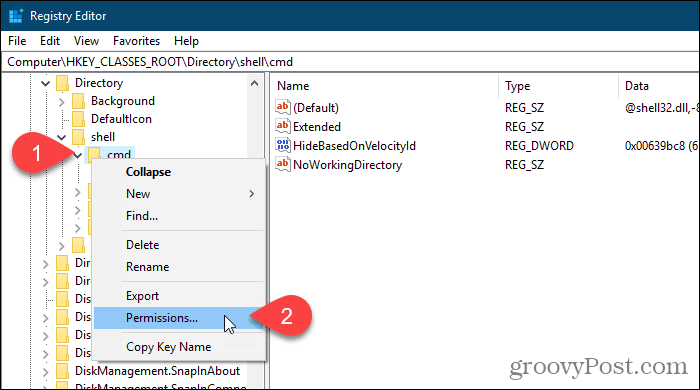
Vratite TrustedInstaller kao vlasnika datoteke, mape ili registra registra
Ako mijenjate vlasnika datoteke ili mape, Nekretnine prikazuje se dijaloški okvir. Ako mijenjate vlasnika registra registra, ključ dozvole prikazuje se dijaloški okvir. Ali obojica su slični.
Na sigurnosti ili bilo koji dijaloški okvir, kliknite Napredna.
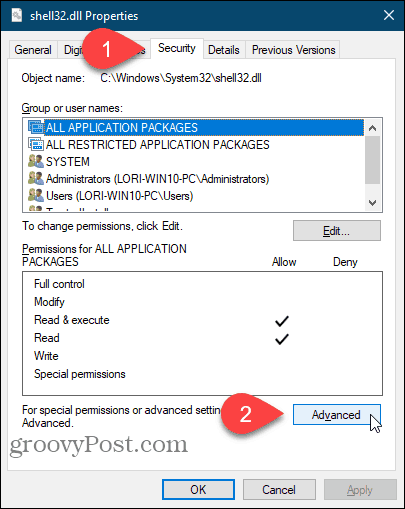
Na Napredne sigurnosne postavke kliknite dijaloški okvir Promijeniti link s desne strane Vlasnik.
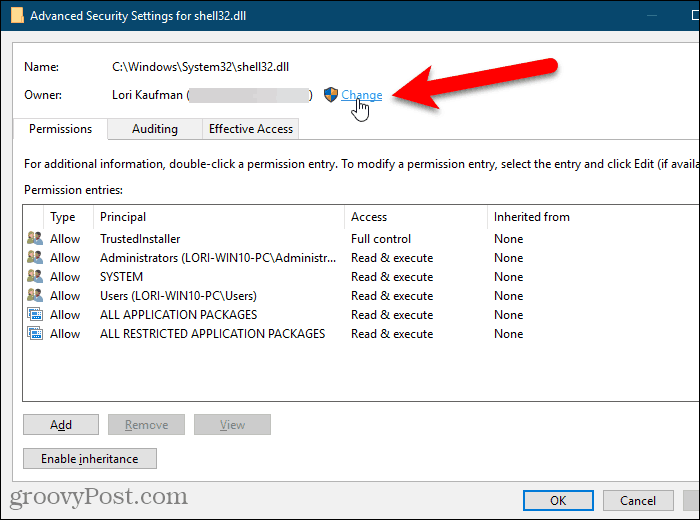
U Unesite ime objekta za odabir kutiju na Odaberite Korisnik ili Grupa dijaloški okvir, tip: NT SERVICETrustedInstaller a zatim kliknite Provjerite imena.
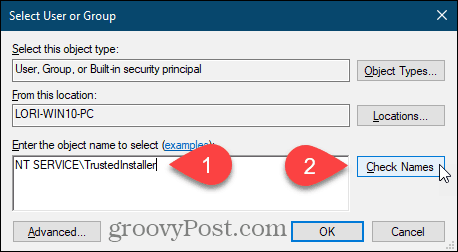
NT SERVICETrustedInstaller promjene službene TrustedInstaller Korisničko ime.
Klik u redu prihvatiti promjenu i zatvoriti Odaberite Korisnik ili Grupa dijaloškom okviru.
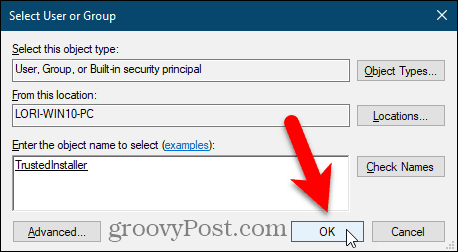
To. Vlasnik promjene u TrustedInstaller na Napredne sigurnosne postavke dijaloškom okviru.
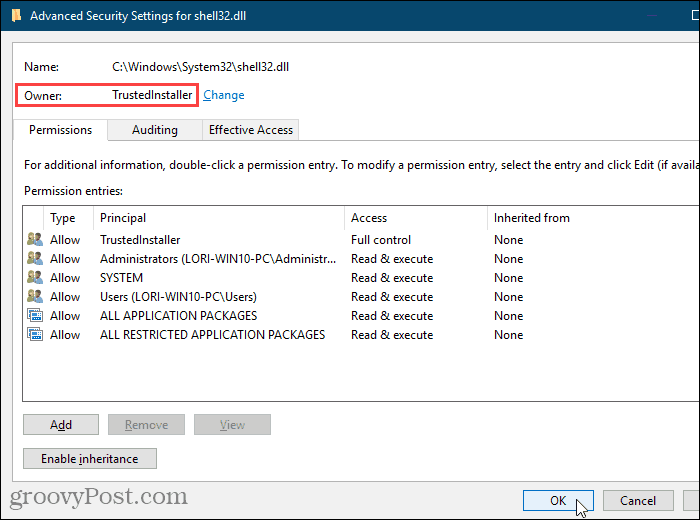
Ako promijenite vlasnika uTrustedInstaller za mapu koja sadrži podmape ili zaštićeni registarski ključ koji ima potključeve, možete biti sigurni da se vlasnik promijenio u TrustedInstaller za sve podmape ili potključeve.
Da biste to učinili, potvrdite okvir "Zamijeni vlasnika na podkontejnerima i objektima" na Napredne sigurnosne postavke dijaloškom okviru.
Zatim kliknite u redu.
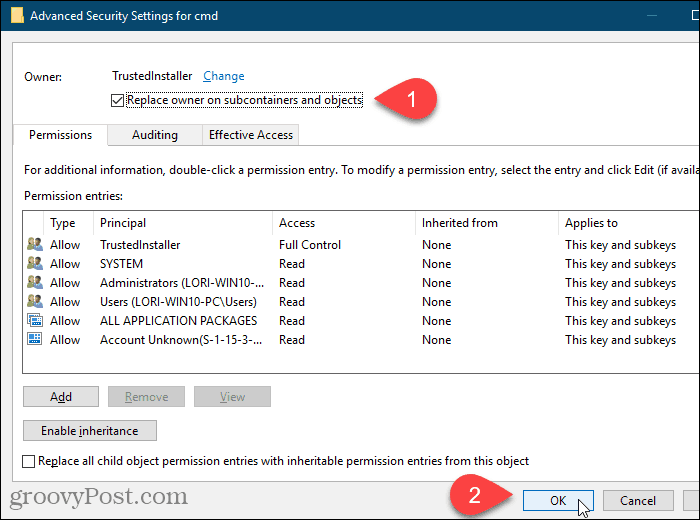
Klik u redu na Nekretnine ili dozvole dijaloškom okviru.
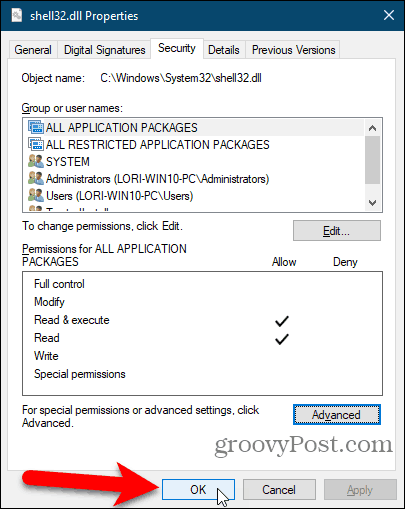
Budite vrlo oprezni prilikom izmjene datoteka sustava ili zaštićenih registarskih ključeva
Korisnički račun TrustedInstaller posjeduje vašesistemske datoteke i mape i zaštićeni ključevi registra s razlogom. Ako preimenujete ili uredite bilo koju od ovih stavki, Windows će prestati funkcionirati i vjerojatno ćete je morati popraviti ili čak ponovo instalirati.
Trebali biste preuzeti samo vlasništvo nad sistemskim datotekamai mape i zaštićene registarske ključeve preimenujte ih, izbrišite ili premjestite ako znate što radite. Također obavezno vratite vlasnika u TrustedInstaller nakon što izvršite promjene.










Ostavite komentar